Статьи о AVI
- 1. Конвертировать другие форматы в AVI+
- 2. Конвертировать AVI в другие форматы+
- 3. Воспроизвести AVI+
Все Темы
- Пользователи Камеры
- Любители Путешествий
- Инструменты ИИ
-
- Любители фильмов
- Праздники
- Пользователи DVD
- Пользователи социальных Сетей
- Фотография
- Креативный Дизайн
- Учащимся и преподавателям
- Больше Решений
Как легко загрузить видео AVI на YouTube
Автор: Юлия Юрьевна • 2025-10-23 21:14:31 • Проверенные решения
Не удается загрузить видео AVI на YouTube? Многие сталкивались с подобной проблемой. При попытке загрузить файлы AVI на YouTube, чтобы поделиться ими с семьей и друзьями, появляется сообщение о том, что YouTube не распознает видео AVI, однако в справке указано, что данный формат поддерживается сайтом. Сейчас все объясним.
AVI - это контейнерный формат. Видео- и аудиопотоки, хранящиеся в файлах AVI, могут кодироваться по-разному. Однако YouTube распознает только один способ кодирования аудио- и видеопотоков файлов AVI. Так что, если сайт не принимает ваши видео, возможно, проблема в видео- или аудиокодеке. Более того, поскольку длительность файлов AVI обычно превышает 10 минут, это может быть еще одной причиной неполадок.
Итак, как же все-таки загрузить AVI-файлы на YouTube? На самом деле, это не так сложно, как вы думали. Вы можете быстро и легко решить эту задачу, если конвертируете AVI в форматы, совместимые с YouTube, с помощью профессиональной программы. Для этого мы настоятельно рекомендуем Wondershare UniConverter (бывший Wondershare Video Converter Ultimate), который располагает встроенным пресетом, оптимизированным для YouTube. Нужно лишь выбрать его и выполнить конвертацию одним щелчком мыши. Если файл слишком велик для загрузки на YouTube, программа также позволяет обрезать его.
Wondershare UniConverter - лучший конвертер видео для Mac/Windows
-
Конвертация в более 1000 форматов, таких как AVI, MKV, MOV, MP4 и т. д.
-
Конвертирование с помощью оптимизированных пресетов почти для всех устройств.
-
Скорость конвертации в 90 раз выше, чем у обычных аналогов.
-
Редактируйте, улучшайте и персонализируйте свои видеофайлы.
-
Скачивайте и записывайте ролики с видеохостингов.
-
Автоматически получайте метаданные для ваших фильмов iTunes.
-
Поддерживаемые ОС: Windows 10/8/7/XP/Vista, macOS 11 Big Sur, 10.15 (Catalina), 10.14, 10.13, 10.12, 10.11, 10.10, 10.9, 10.8, 10.7
Как конвертировать AVI для легкой загрузки на YouTube
Шаг 1 Импортируйте файлы AVI
Вы можете либо нажать кнопку + Добавить файлы в верхнем левом углу, чтобы импортировать файлы, либо напрямую перетащить файлы в окно программы.
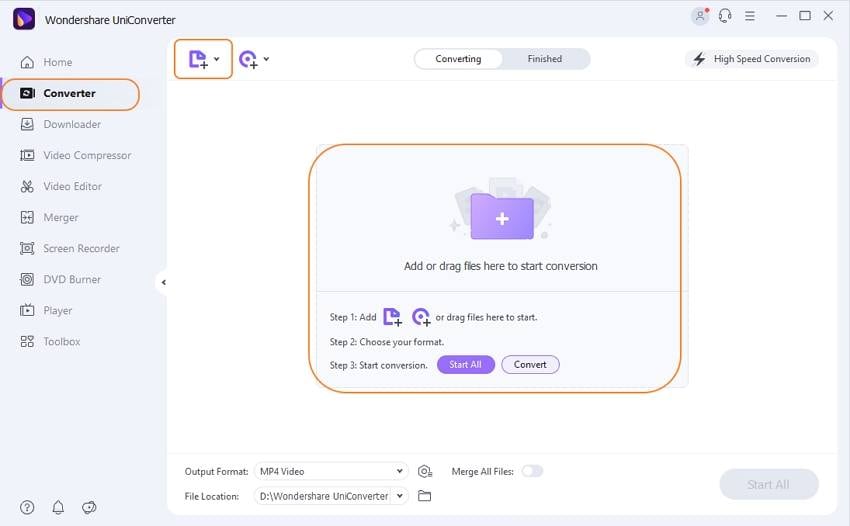
Шаг 2 Выберите пресет, оптимизированный для YouTube.
Щелкните поле «Конвертировать все файлы в:», затем выберите «Веб-видео» > «YouTube» и укажите нужное разрешение.
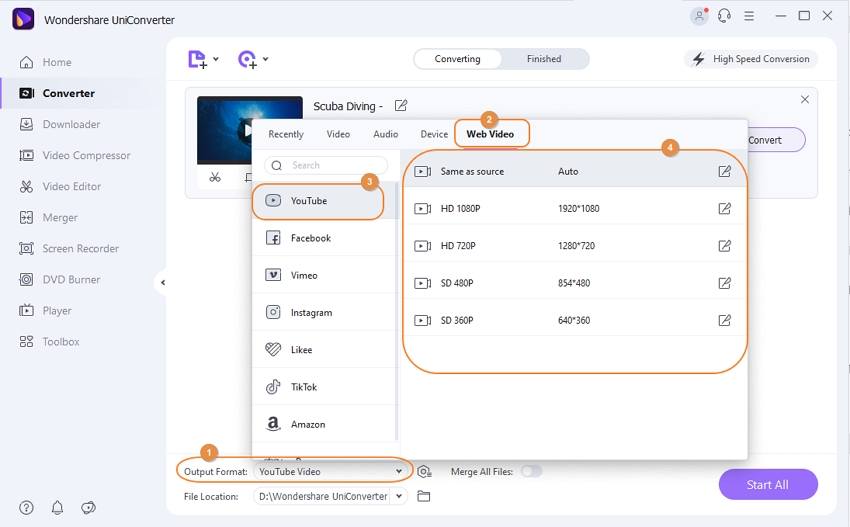
Примечание: Если ваш файл AVI слишком велик для загрузки на YouTube, вы можете сократить его продолжительность (< 10 минут). Для этого нажмите на инструмент «Обрезка» под миниатюрой видео, а затем установите ползунки на временной шкале, чтобы выбрать нужный клип. Наконец, щелкните значок в виде ножниц, чтобы вырезать фрагмент, и нажмите ОК.
Шаг 3 Конвертируйте и загрузите файл AVI на YouTube.
Запустите преобразование видео, нажав кнопку «Начать все» в правом нижнем углу программы. Весь процесс займет у вас несколько минут. По завершении появится уведомление о том, что все задачи выполнены.
Готовые файлы можно найти на вкладке «Завершенные». Теперь вы сможете без проблем загрузить их на YouTube. Просто попробуйте!
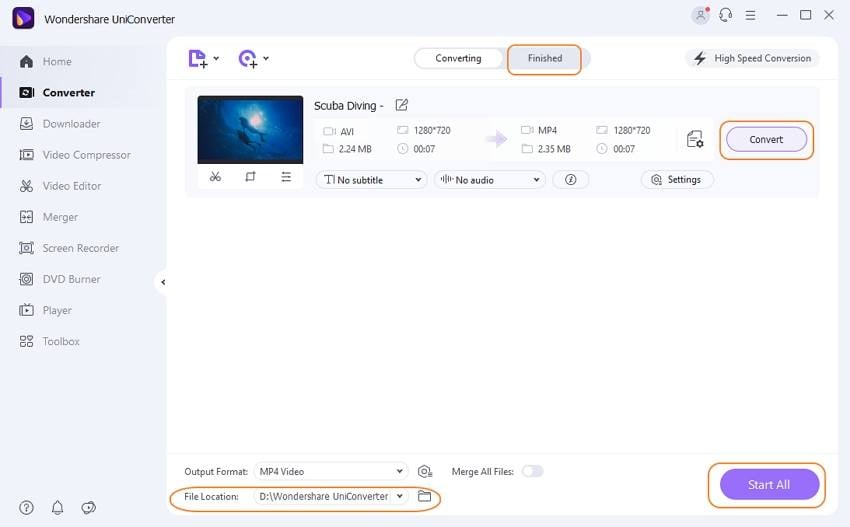
Ваш полный набор видеоинструментов
 Конвертация видео исходного качества с полным ускорением GPU.
Конвертация видео исходного качества с полным ускорением GPU.


Юлия Юрьевна
Главный редактор